win11专业版如何设置锁屏密码 Win11开机密码设置方法
更新时间:2024-03-27 18:08:31作者:jiang
在日常使用电脑的过程中,设置锁屏密码和开机密码是非常重要的安全措施,特别是在使用Win11专业版操作系统时,设置密码可以有效保护个人隐私和重要数据的安全。通过简单的操作,我们可以轻松地为Win11专业版设置锁屏密码和开机密码,提高系统的安全性,避免未经授权的访问和数据泄露的风险。下面将介绍如何设置Win11专业版的锁屏密码和开机密码,让我们一起来学习吧!
具体方法:
1.点击桌面的windows图标,进入设置选项。
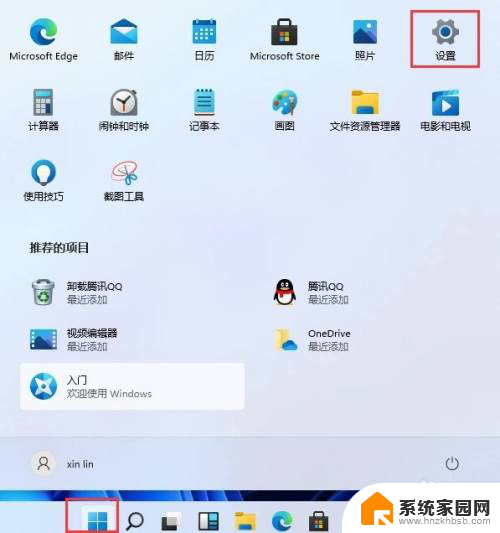
2.找到账户选项点击进入
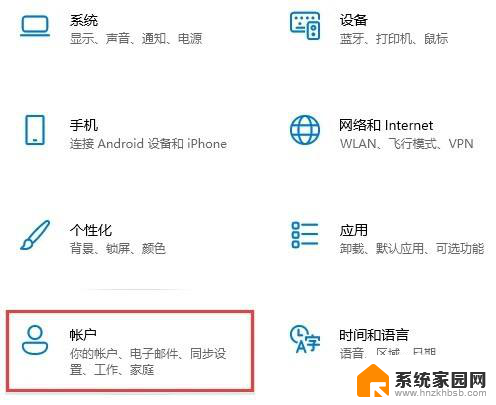
3.在账户选项中点击登录选项,然后点击右边的PIN选项即可
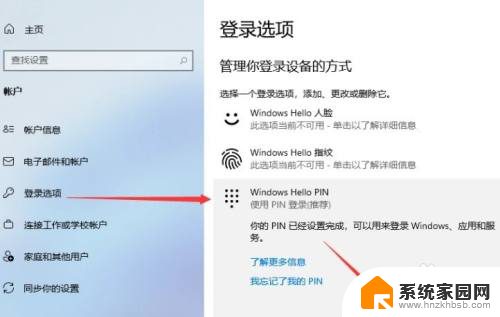
4.然后弹出的窗口更改新的PIN开机密码就行。
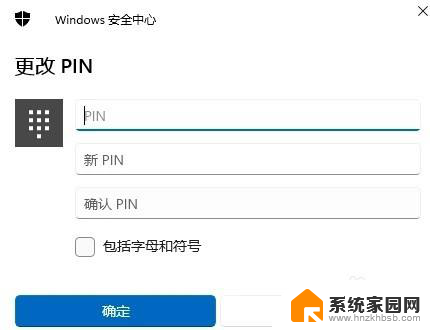
以上就是win11专业版如何设置锁屏密码的全部内容,如果您遇到相同问题,可以参考本文中介绍的步骤来进行修复,希望对您有所帮助。
win11专业版如何设置锁屏密码 Win11开机密码设置方法相关教程
- win11怎样设置电脑开机密码 Win11电脑如何设置开机密码
- win11如何更改电脑的开机密码 笔记本电脑开机密码设置方法
- win11更改锁屏密码 Win11锁屏密码怎么设置
- win11电脑密码怎么设置 Win11电脑如何设置开机密码
- win11系统三层密码设置 win11电脑如何设置开机密码
- win11电脑锁屏密码怎么更换 Win11电脑开机密码和锁屏密码设置步骤
- 电脑如何设密码win11 win11电脑开机密码在哪里可以设置
- 笔记本win11开机密码怎么改 笔记本电脑开机密码设置方法
- 怎么 修改win11的开机密码 笔记本电脑开机密码设置方法
- win11电脑锁屏程序 Win11系统如何设置锁屏密码
- win11自带桌面背景图片在哪里 个性化电脑壁纸设计灵感
- 虚拟触摸板win11 Windows11虚拟触摸板打开方法
- win11系统默认声音 Win11如何设置默认音量大小
- win11怎么调开机启动项 Win11开机启动项配置
- win11如何关闭设置桌面 Windows11设置主页如何关闭
- win11无法取消pin密码 win11怎么取消登录pin密码
win11系统教程推荐
- 1 win11屏保密码怎样设置 Win11屏保密码设置步骤
- 2 win11磁盘格式化失败 硬盘无法格式化怎么修复
- 3 win11多了个账户 Win11开机显示两个用户怎么办
- 4 电脑有时不休眠win11 win11设置不休眠怎么操作
- 5 win11内建桌面便签 超级便签文本添加
- 6 win11红警黑屏只能看见鼠标 win11玩红色警戒黑屏故障解决步骤
- 7 win11怎么运行安卓应用 Win11安卓应用运行教程
- 8 win11更新打印机驱动程序 Win11打印机驱动更新步骤
- 9 win11l图片打不开 Win11 24H2升级后无法打开图片怎么办
- 10 win11共享完 其他电脑无法访问 Win11 24H2共享文档NAS无法进入解决方法